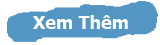Ngoài các cách dùng phần mềm tạo máy ảo, đóng băng hệ thống, Sandboxie Control có
thể là một lựa chọn thích hợp cho những “vọc sĩ tương lai”. Chương
trình giúp tạo ra vùng nhớ tạm, mọi tác vụ xử lý được thực hiện ngay
trên vùng nhớ này, chúng sẽ bị vô hiệu hóa và xóa sạch dấu vết trên ổ
cứng khi xuất hiện dấu hiệu đáng nghi. Do dó, bạn hoàn toàn yên tâm để
cho các gián điệp, virus, mã độc,…tha hồ quậy phá tưng bừng trong môi
trường ảo, hệ thống không hề bị thay đổi gì và các “cạm bẫy” sẽ biến mất
khi thoát chương trình.
Phần mềm Sanboxie Control 3.5 có dung lượng 1,72MB, bạn có thể tải bản miễn phí tại trang chủ www.sandboxie.com hoặc http://tinyurl.com/sandcon35.
Ngay sau khi tải về, bạn nhấn đôi chuột vào tập tin SandboxieInstall.exe
để tiến hành cài đặt. Khi xong, biểu tượng của chương trình sẽ chạy
thường trú ở khay hệ thống, bây giờ bạn có thể khai thác tính năng của
chương trình theo các gợi ý sau.
1. Tạo nhiều môi trường ảo
Sandboxie Control có
tính năng tạo nhiều môi trường ảo giúp người dùng dễ dàng hơn trong
việc quản lý đối tượng của nhiều mục đích khác nhau. Ngoài môi trường
mặc định của chương trình DefaultBox, bạn có thể tạo thêm nhiều môi trường ảo khác bằng cách vào menu Sandbox chọn Create New Sandbox. Trong hộp thoại hiện ra, bạn nhập tên vào ô bên dưới dòng chữ Enter a name for the new sandbox, bấm OK.
Lưu ý, các kí tự phải được viết liền, không có các kí hiệu đặc biệt, kể
cả các khoảng trắng. Trên giao diện chính của chương trình xuất hiện
thêm một môi trường mới và để sử dụng một môi trường nào đó, bạn chỉ cần
bấm chuột phải vào nó rồi chọn Run Sandboxed hoặc bấm vào biểu tượng của chương trình ở khay hệ thống.



.jpg)